현재 성능이 느린 Mac이 있습니까? 속도를 높일 수 있는 방법을 알고 싶으십니까? 그럼 이 포스트를 끝까지 읽어주세요.
모든 Mac 사용자는 Mac을 사용할 때 한 가지를 경험합니다. 이는 시스템의 느리거나 지연되는 성능입니다. 글쎄, 이것은 모든 Mac 사용자가 오랫동안 사용했을 때 얻는 가장 일반적인 것 중 하나입니다. 그리고 그 이유는 불필요한 파일이 많이 저장되어 있을 수 있기 때문입니다. Mac의 빈 공간.
이를 통해 Mac에서 공간을 비우고 새로 구입한 것처럼 작동하도록 하는 방법을 알려 드리겠습니다. 이 기사를 읽으십시오. 그러면 즉시 문제를 해결할 수 있습니다.
1 부분. Mac의 공간이 꽉 찬 이유는 무엇입니까?2부. Mac에서 공간을 확보하려면 어떻게 해야 합니까?3 부분. Mac에서 공간을 정리하는 방법?4 부분. Mac에서 공간을 지우는 가장 쉽고 쉬운 방법5 부. 결론
1 부분. Mac의 공간이 꽉 찬 이유는 무엇입니까?
실제로 Mac에서 전체 공간을 확보하는 데는 여러 가지 이유가 있습니다. 더 이상 필요하지 않은 많은 파일이 저장되어 있기 때문일 수 있습니다. 다른 하나는 시스템에 저장한 사진 중 중복된 사진 때문입니다. 사용 방법을 모르는 일부 응용 프로그램이 Mac에 설치되어 있을 수도 있습니다.
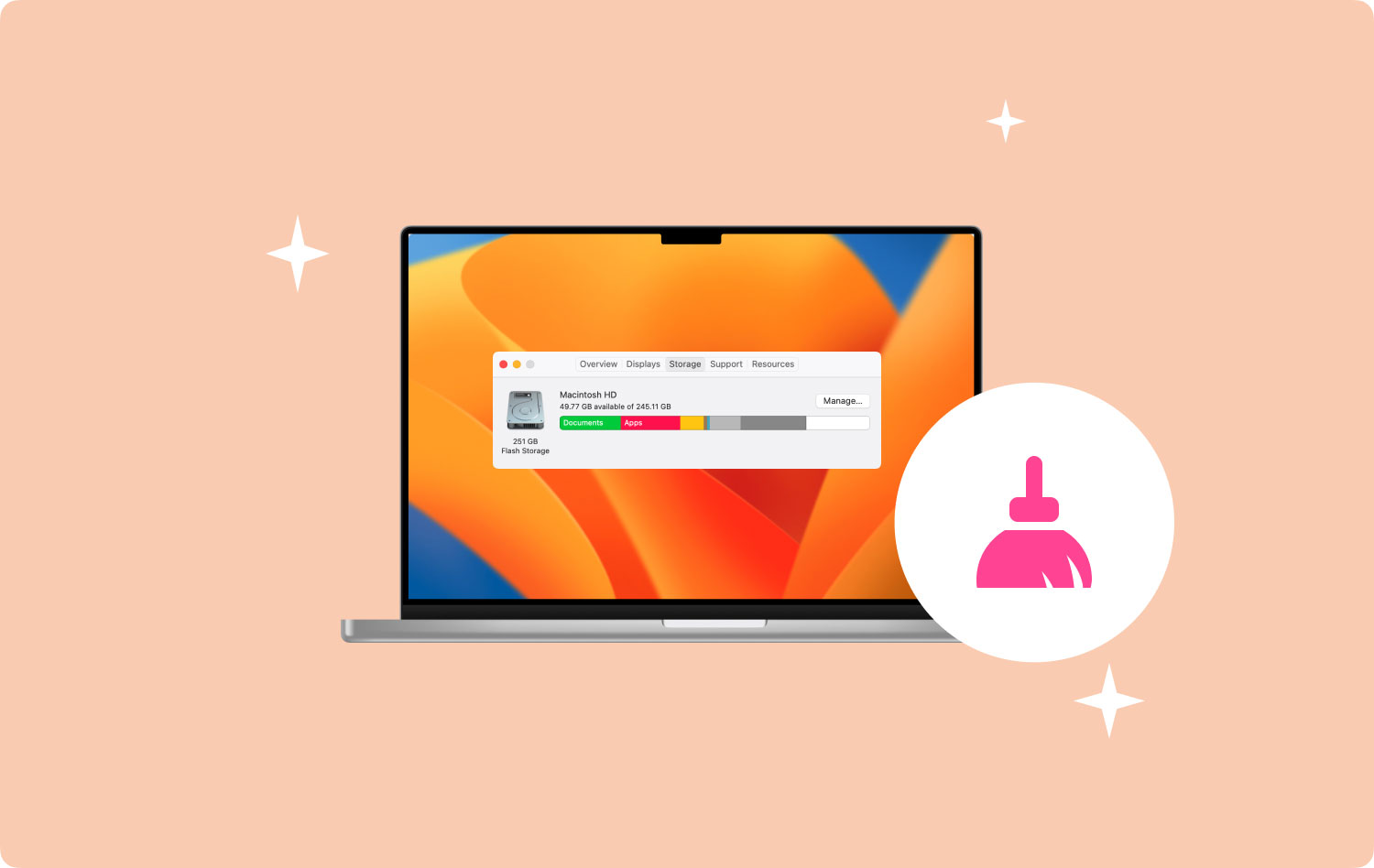
Mac의 공간이 가득 찬 이유는 모든 사람에게 매우 일반적이라는 것을 알고 있습니다. 그렇기 때문에 때때로 Mac을 점검해야 할 수도 있습니다. 이렇게 하면 Mac이 가득 차는 것을 방지할 수 있습니다.
2부. Mac에서 공간을 확보하려면 어떻게 해야 합니까?
계속해서 Mac에서 저장 공간을 비우는 방법에 대한 절차를 보여주기 전에 먼저 Mac의 공간이 가득 찼을 때 수행해야 할 작업을 알아야 합니다.
- Mac에서 원치 않는 파일을 삭제합니다.
- 귀하의 중요한 파일 중 일부를 귀하의 외장 하드 드라이브 또는 클라우드 스토리지.
- Mac용으로 다른 내장 하드 디스크를 사용할 수 있습니다.
3 부분. Mac에서 공간을 정리하는 방법?
이제 파일에 쌓여 있는 파일에 대한 몇 가지 사항과 이에 대한 조치를 알게 되었으므로 이제 Mac에서 정확히 어떻게 공간을 비울 수 있는지 궁금하실 것입니다. 그리고 여기에 적용할 수 있는 솔루션이 있습니다.
솔루션 1. 캐시 정리
Mac에 있는 캐시는 실제로 프로그램을 원활하게 사용할 수 있는 이유 중 하나입니다. 그들은 실제로 프로그램의 청사진 역할을 합니다. 그러나 시간이 지남에 따라 이러한 캐시가 Mac에 쌓이는 경향이 있어 Mac에서 많은 공간을 차지할 수 있습니다. 그렇기 때문에 가지고 있는 캐시를 정리하는 것도 좋은 생각입니다. 할 수 있는 방법은 다음과 같습니다.
- 당신을 엽니 다 파인더 과 Go 메뉴 바에서.
- 거기에서 이동을 클릭하십시오. 폴더 탭.
- 그런 다음 키 입력 ~ / 라이브러리 / 캐시 그런 다음 Mac에서 많은 공간을 차지하는 모든 파일을 제거하십시오.
- 거기에서 폴더로 이동 탭을 선택하십시오. 다시.
- 엔터 버튼 / 라이브러리 / 캐시 그런 다음 Mac에서 가장 많은 공간을 차지하는 파일이나 폴더도 삭제하십시오.
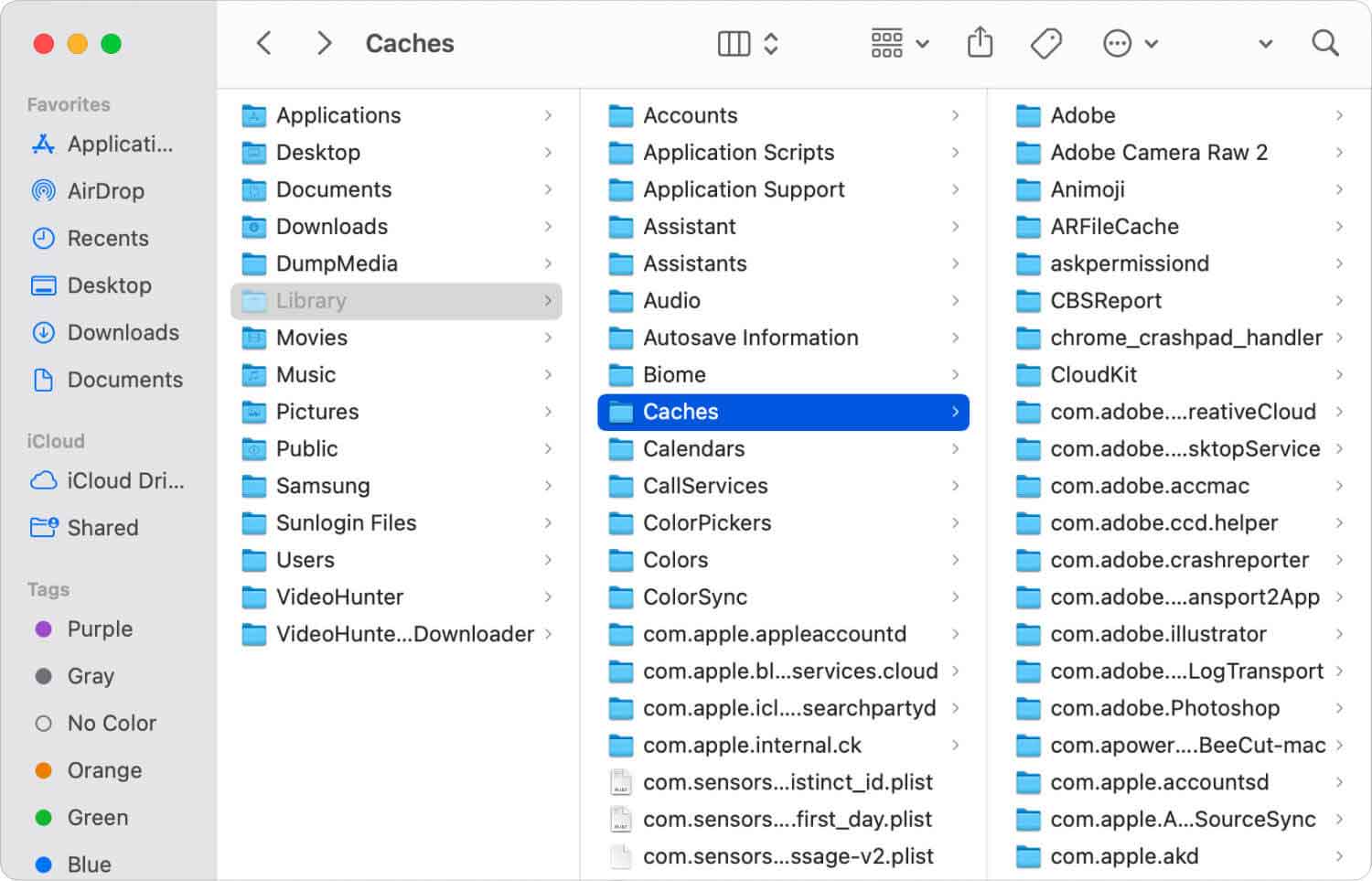
솔루션 2. 중복 파일 제거
지구상에서 가장 잘 정리된 Mac이 있더라도 일부 중복 파일이 저장되어 있을 가능성이 있습니다. 실수로 다시 다운로드했거나 이메일에서 첨부 파일을 두 번 열었기 때문일 수 있습니다. 그럼에도 불구하고 다음은 이러한 중복 파일을 제거하는 단계입니다.
- Mac에서 Finder를 엽니다.
- 그런 다음 파일 위로 마우스를 가져간 다음 새 스마트 폴더.
- 에 히트 + 화면 오른쪽 상단에 있는 버튼입니다.
- 여기에서 Mac에서 제거하거나 삭제하려는 파일을 선택합니다.
- 파일을 이름에 따라 정렬할 수도 있습니다. 이렇게 하면 중복 항목을 더 쉽게 찾을 수 있습니다.
솔루션 3. iOS 백업 제거
우리는 종종 Mac을 사용하여 일부 파일을 백업하기 때문에 정리를 위해 해야 할 일이 여기에 있습니다.
- Mac에서 Finder 열기
- 메뉴 표시줄에서 이동 버튼을 누르십시오.
- 이동 선택 폴더
- ~/Library/Application Support/MobileSync/Backup/을 입력합니다.
- 거기에서 제거 모든 iOS 백업 더 이상 필요하지 않습니다.
해결 방법 4. 크고 오래된 파일 모두 제거
Mac에서 작업하는 것은 이 컴퓨터에서 얻을 수 있는 최고의 특전 중 하나입니다. 특히 끝내거나 보고해야 하는 파일이 있는 경우. 그리고 오랜 시간 동안 Mac을 사용하여 파일을 저장하고 생성하는 경우 오래된 파일과 대용량 파일을 많이 수용했을 수도 있습니다.
그렇기 때문에 이것들을 제거하면 크고 오래된 파일 Mac의 공간을 확보하기 위해 적용해야 하는 최고의 아이디어 중 하나입니다. Mac에서 문서 폴더를 확인하면 크고 오래된 파일 중 일부를 찾을 수 있습니다.
솔루션 5. Mac에서 불필요한 앱 제거
일부 Mac 사용자가 모르는 또 다른 사항은 Mac에 너무 많은 응용 프로그램을 설치하는 것도 좋지 않다는 것입니다. 이는 이러한 앱이 공간도 차지하기 때문입니다. 따라서 여기서 해야 할 일은 Mac에서 불필요한 앱을 제거하십시오 Mac의 공간을 비울 수 있습니다. 앱과 함께 제공된 파일과 파일을 삭제하기만 하면 됩니다.
솔루션 6. 휴지통 비우기
우리 모두 알고 있듯이 Mac의 휴지통은 시스템에서 삭제된 모든 파일을 저장하는 곳입니다. 그러나 지금 휴지통에 있다고 해서 더 이상 공간을 차지하지 않는다는 의미는 아닙니다. 그들은 여전히 그렇고 그것은 사실입니다. 그렇기 때문에 당신도해야합니다 Mac에서 항목을 삭제할 때마다 휴지통 비우기. 휴지통 폴더로 이동하여 거기에 있는 모든 파일을 선택한 다음 모두 삭제하기만 하면 됩니다.
4 부분. Mac에서 공간을 지우는 가장 쉽고 쉬운 방법
위에서 보여드린 솔루션을 살펴보려면 단계가 매우 간단합니다. 그러나 파일을 수동으로 검토해야 하므로 많은 시간이 소요될 수 있습니다. 그렇다면 이 모든 작업을 더 간단하고 쉽게 수행할 수 있는 방법이 있는지 궁금하실 것입니다.
운 좋게도 Mac의 저장 공간을 쉽게 비울 수 있는 완벽한 도구가 있습니다. TechyCub 맥 클리너.
TechyCub Mac 클리너 하나의 위대한, 효율적인, 가장 쉬운및 안전한 Mac에서 공간을 정리하는 방법. Mac Cleaner를 사용하면 위의 모든 솔루션을 다음에서 수행할 수 있습니다. 한 번의 클릭으로 폴더나 파일을 하나씩 살펴볼 필요가 없습니다.
예를 들어 Mac에서 정크 파일로 시작하는 공간을 정리하는 방법을 보여 드리겠습니다.
1단계. 설치 및 실행 TechyCub Mac 클리너
너는 TechyCub Mac Cleaner가 Mac에 다운로드되어 설치되었습니다. 완료되면 두 번 클릭하여 실행하십시오.
Mac 클리너
Mac을 빠르게 스캔하고 정크 파일을 쉽게 지울 수 있습니다.
디스크 사용량, CPU 상태, 메모리 사용량 등 Mac의 기본 상태를 확인하십시오.
간단한 클릭만으로 Mac 속도를 높일 수 있습니다.
무료 다운로드
2단계. 시스템 상태 확인
그런 다음 메인 인터페이스에서 TechyCub Mac Cleaner 도구를 사용하면 Mac의 시스템 상태를 볼 수 있습니다. 이것은 CPU 사용량, 디스크 사용량 및 Mac에 남아 있는 메모리를 보여줍니다.
3단계. 정크 클리너 모듈 선택
그런 다음 같은 페이지에서 "정크 클리너화면 왼쪽에 있는 ” 탭을 선택하고 SCAN 버튼을 클릭합니다.

4단계. 정리할 파일 선택
스캔 프로세스가 완료되면 이제 Mac에서 삭제할 파일을 선택할 수 있습니다.
5단계. Mac의 클린 스페이스
삭제할 파일을 선택한 후 "깨끗한” 버튼은 화면 바로 아래에 있습니다. 그러면 Mac 정리 프로세스가 시작됩니다. 따라서 완료될 때까지 기다리기만 하면 됩니다.

시스템 쓰레기뿐만 아니라 TechyCub Mac Cleaner는 청소할 수 있을 뿐만 아니라 훨씬 더 많은 것을 청소할 수 있습니다. 귀하의 크고 오래된 파일, 중복 파일, 유사한 사진, 더 이상 필요하지 않은 앱 제거, 그리고 훨씬 더. 하나의 도구에 여러 기능이 있습니다. 무엇을 더 요청할 수 있습니까?
사람들은 또한 읽습니다 Mac에서 디스크 공간을 지우는 방법 iPhone을 백업할 공간이 충분하지 않은 문제를 해결하는 방법
5 부. 결론
보시다시피, Mac에서 공간을 정리할 수 있다는 것은 특히 Mac이 원활하게 작동하도록 하려는 경우 매우 중요한 일입니다. 그렇기 때문에 TechyCub Mac 클리너Mac의 공간을 순식간에 비울 수 있도록 도와주는 필수 도구입니다.
